| Photoimpresson 5 ホームページビルダーV9 [ ツール ] ウェブアートデザイナー 併用で 画像修正 . |
|||
| Photoimpresson 5 windows 10 での起動順序 Windows 11もOK |
①×印 ②補正・作成 ③取得元・ツリーの表示 |
||
| 切り抜き ・修正 ・サイズ変更 --------------------------------------------------------------- 部品切り抜き 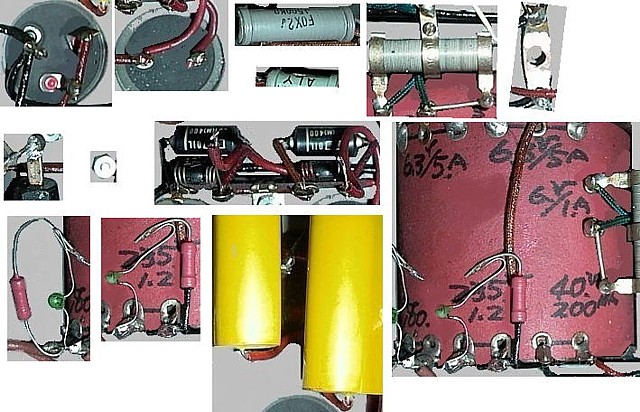 切取りの余白を少なくして、貼り付け先の背景と同じ色にすると 後の修正が楽になる。 |
|||
ドット( 円 )は ダブルクリックの 要領で |
異なるサイズのドットの組み合わせで円を作る。 B) 色の拾得( 取得・収得 ) ツール ( スポイト )
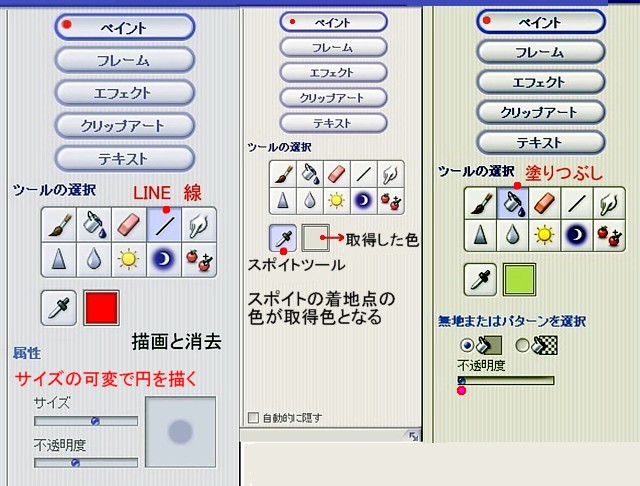 C) 塗りつぶしツール。 背景(下地)等の塗りつぶしに使用します。 |
||
早めにバックアップする |
< 影の消去 > 背景(下地)色を取得し LINE(線)ツールの上塗で消去します。  取得色を使って LINE(線).ツールで上塗消去 |
||
[ 仕上げ ] ファイル編集の 回数( 起動と終了 )が増えると 初めに描いた 線色が薄くなって滲んだり 輪郭も劣化する 最終仕上げ前に 色を上塗りして再描画する --------------------------- ・・・ |
 [ ギザギザ補正 ] 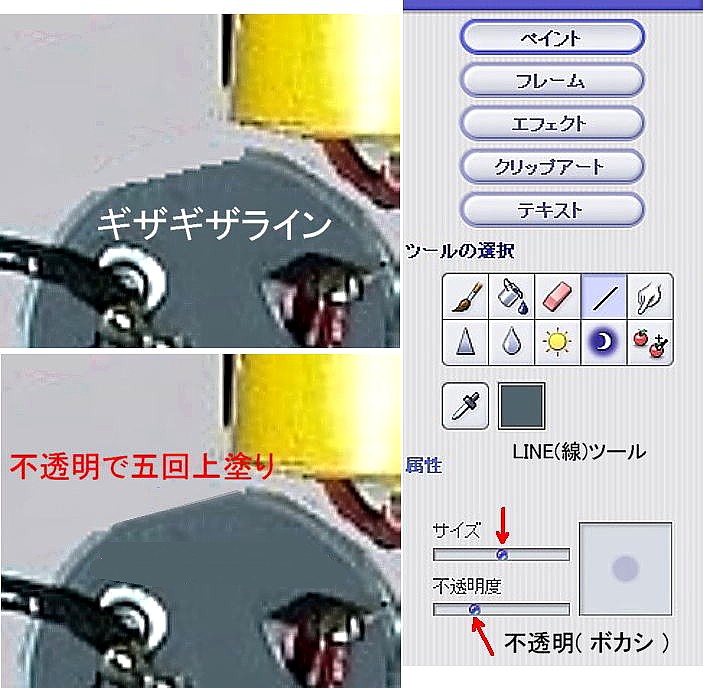
 * |